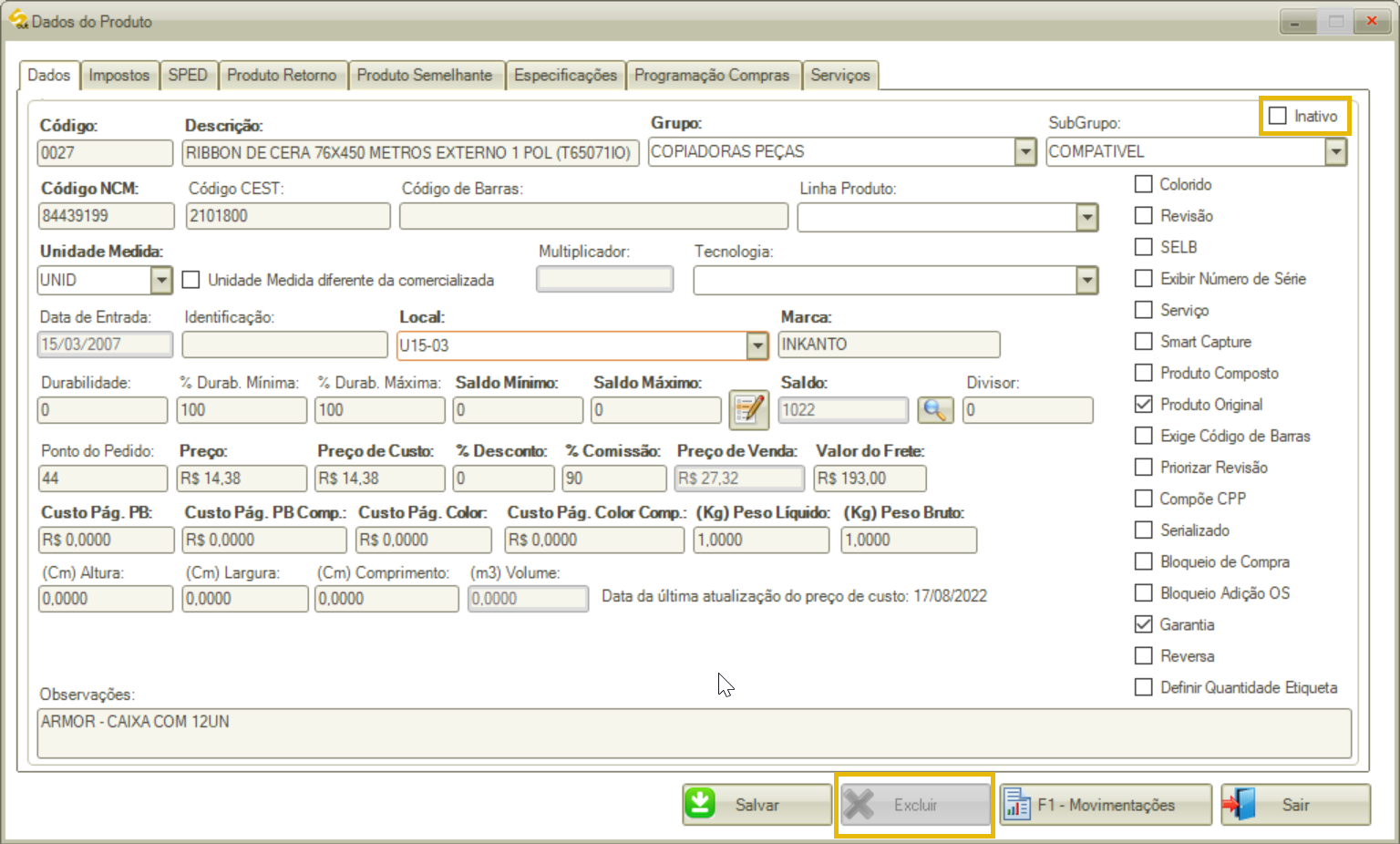Cadastro de Produto
Todas as transações que ocorrem dentro do SmartManager necessitam dos produtos cadastrados nele para serem efetuadas, sendo que quanto mais completo forem os cadastros, melhor será a precisão de resultados em orçamentos, vendas e contratos.
Para fazer o cadastro de um produto, siga os passos abaixo:
1 No SmartManager, acesse o menu “Cadastros”;
2 Clique em “Produto”;
3 Abrirá a tela “Gerenciamento de Produtos”; clique no botão “F2 – Novo Produto”;
4 Abrirá a tela “Dados Produto”, preencha os dados solicitados conforme explicado neste link;
4.1 Todos os campos em negrito são de preenchimento obrigatório;
5 Após preencher as informações solicitadas, clique no botão “Salvar” para finalizar o cadastro do produto;
5.1 Para cancelar o cadastro, clique no botão “Sair”.
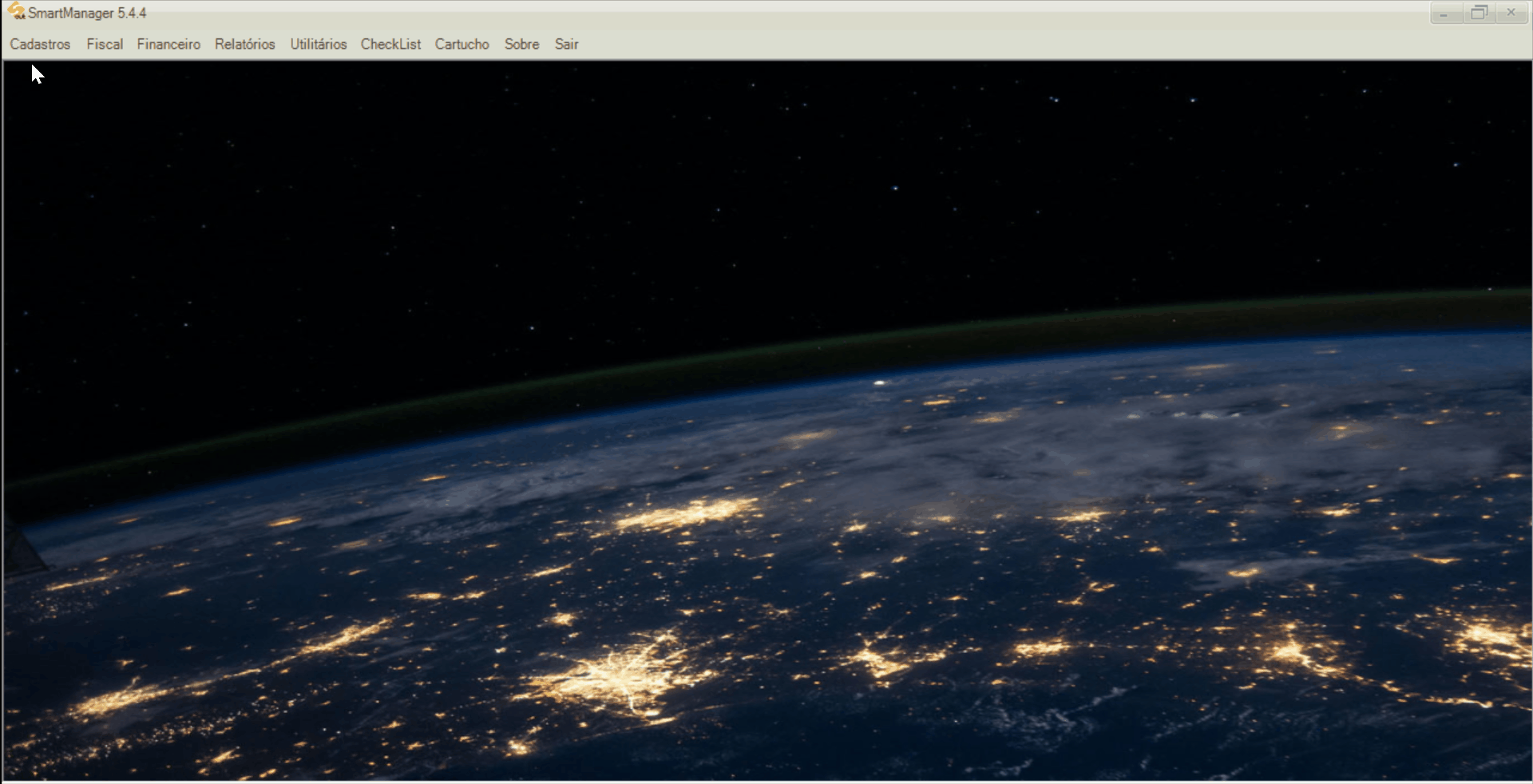
Para editar o cadastro de um produto, siga os passos abaixo:
1 No SmartManager, acesse o menu “Cadastros”;
2 Clique em “Produto”;
3 Abrirá a tela “Gerenciamento de Produtos”; localize o cadastro desejado utilizando os filtros disponíveis e clique no botão “Filtrar”;
4 Localize o cadastro desejado na grid e acione duplo clique com o mouse;
6 Abrirá a tela “Dados Produto”; edite as informações desejadas;
7 Após editar as informações desejadas, clique no botão “Salvar” para finalizar a edição;
7.1 Para cancelar a edição, clique no botão “Sair”.
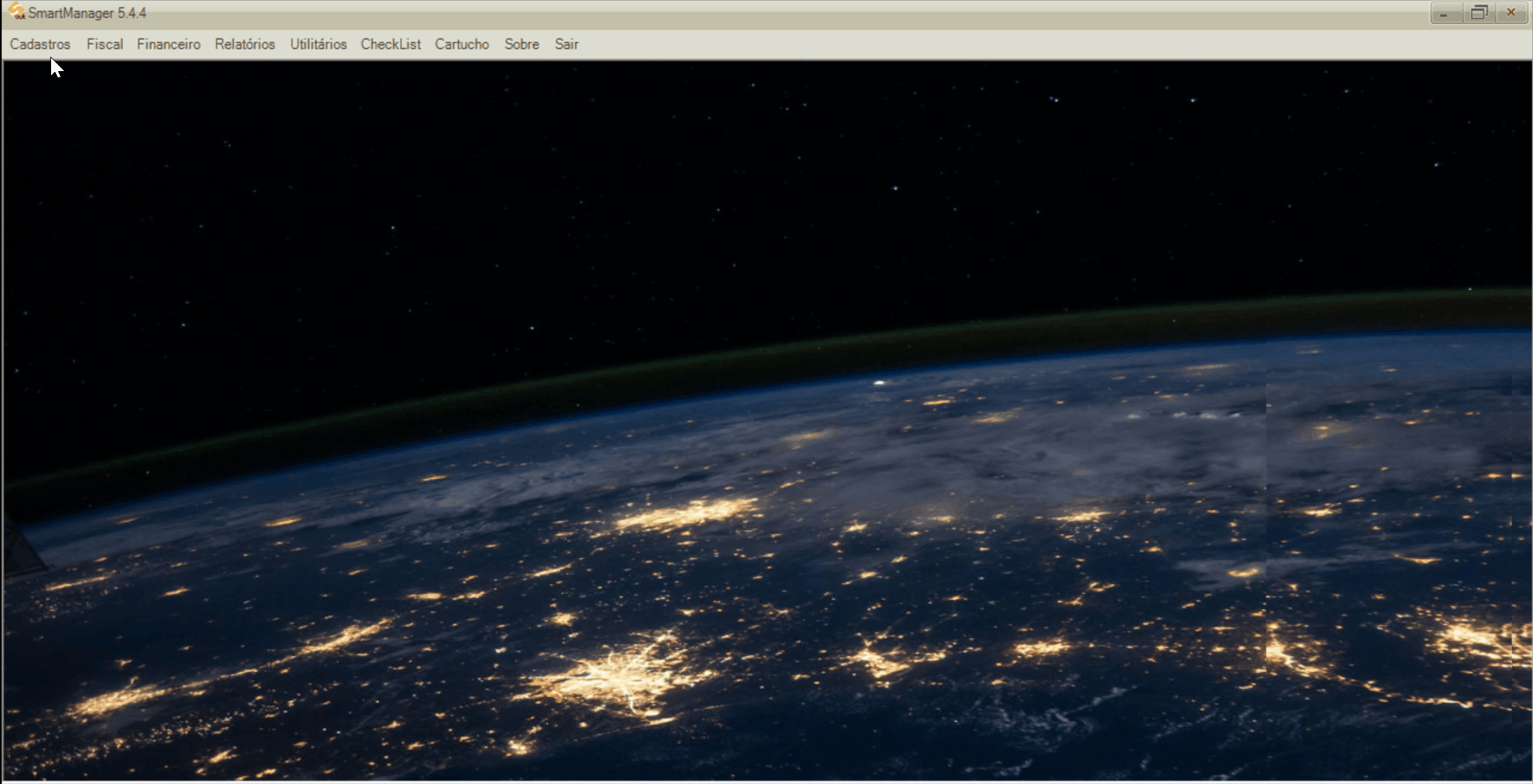
Para excluir ou inativar o cadastro de um produto:
Siga os passos orientados acima e na tela de edição, marque a flag “Inativo” para inativar, ou clique no botão “Excluir” para excluir.